The Service Programming System(SPS)は、車両のECMに格納されているフラッシュキャリブレーションファイルを更新(プログラムまたはリプログラム)するPCアプリケーションです。 これを行うには、アプリケーションは車両から VIN 情報を読み取り、SPS アプリケーションのデータ ファイルから正しい更新データを抽出し、そのデータで車両のリプログラマブル メモリを更新します。
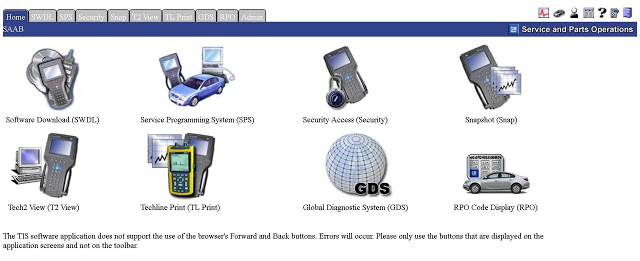
GM SPS による電子制御モジュール (ECM) プログラミング
1.Turn the vehicle ignition to the ON position (do not start the engine).
2.From Windows desktop, double-click the TIS 2000 icon.
3.Service Programming Systemのアイコンをクリックし、SPSアプリケーションを起動します。
4.Select the following:
a) Select Diagnostic Tool areaで、Pass-Thruを選択します。
Note: Information Only/PROM Dataオプションは、車両のPROMまたは較正データを表示します。
b) Select Programming Processエリアで、以下のいずれかを選択します。
- Select Reprogram ECUで選択したECM(ECU)を再プログラム(フラッシュまたはキャリブレート)します。
- Select Replace and Program ECU to program a new ECM.
c) Select ECU Locationエリアで、Vehicleを選択します。
Note: OBPAオプションは、オフボードプログラミングアダプタ(J41207-C)が技術2フラッシュで利用できる場合にのみ該当します。
d) Nextボタンをクリックして継続します。 これにより、[車両の決定]ウィンドウが表示されます。
a) VINエリアをスキップします。
b) 車両データエリアで、各項目の下矢印(各行の右側)をクリックし、車両販売メーカー、モデル年、車両タイプ、車両ライン、エンジンタイプ(複数可)の正しい選択肢を選択します。
6.接続の手順が表示されます。
a)表示されたウィンドウの指示に従います。
- Tech 2 Flashの場合、電源キーを押してTech 2 Flashをオンにし、バージョン番号画面を表示することを確認します。
- Next Generation scan toolの場合、電源キーを押してスキャンツールをオンにし、GM SPS Reprogrammingを選択します。 CONFIGURATION > I/O management > Pass-thru > Properties > Baud >38400, 57600, or 19200 (which works best) >OK を選択してPC用のボーレートを設定する。 Exitを使用して、Service Programming画面に戻ります。
CAUTION: プログラミング・プロセスの開始後にボーレートを変更しないでください。
- Make sure the vehicle key is in the run position and the battery is fully charged.
- a) ブースターパックを使用することは許されますが、バッテリーチャージャーは使用しないでください!
- b) Nextボタンをクリックして続けます。 SPS警告メッセージが表示され、VINナンバーを入力しなければならないことが警告される場合があります。 その場合は[OK]ボタンをクリックして続行します。 8761>
8. 車両から自動的に読み取られたVINを確認(車両のVINプレートと比較)するか、VINを手動で入力します。 次に[次へ]ボタンをクリックして続行します。
注意:オプションウィンドウが表示された場合、必要な情報をすべて入力し、[次へ]ボタンをクリックして続行します。 また、VCI番号の入力が必要な場合は、その旨を伝えるメッセージが表示されます。
a) Select Controller領域で、プログラムするコントローラを選択します。
b Select Programming Type領域で、次のステップに従います:
- 最初に、既存のキャリブレーションを更新するか新しいコントローラをプログラムするためにNormalを選択します。 VCI番号を取得したら、SPSデータベースにVINコードがまだ登録されていない新車で、既存のキャリブレーションを更新したり、新しいコントローラーをプログラムするために、Select Programming TypeでVCI (Vehicle Configuration Index)を選択します。
Note: Reconfigureの選択はすべての車両でサポートされているわけではなく、この選択を選択することは推奨されません。
c) Nextボタンをクリックして続けます。 入力したコントローラとプログラミングタイプに応じて、Calibration Selectionウィンドウまたは詳細情報(Reconfigure情報、パーツ番号、VCI番号)を要求するダイアログボックスが表示されます
10.コントローラとプログラミングタイプに応じて、Calibration Selectionウィンドウまたは詳細情報を要求するダイアログボックスが表示されます。 このダイアログボックスが表示されたら、以下を実行します(それ以外の場合は、この手順をスキップします)。
a) Tech 2または次世代スキャンツールを使用して、以下のように必要な情報を取得します:
- Passtru 手順で Tech 2 スキャンツールを使用している場合、手順を終了してスキャンツールを使用して車両をスキャンしてモジュール(コントローラ)情報を要求します。
- パススルー手順にNext Generationスキャンツールを使用しており、GM Reflash Pass-Thru Mode画面が表示されている場合、Enterキーを押してコントローラのリストを表示させます。
- b) ドロップダウンリストから正しい値を選択し、OKボタンをクリックして続行します。
Note: 正しい値がリストにない場合、コントローラをプログラムせず、この手順を終了してください。 プログラミングタイプとしてVCIを選択した場合、VCI番号を入力するダイアログボックスが表示されます。
a) VCIボックスにVCI番号を入力します。
Note: ボックス内にゼロ(0)がある場合、それを削除してからVCI番号を入力します。
b) OKボタンをクリックします。 プログラムされているコントローラのキャリブレーションファイルの履歴の説明を表示します。
a) どのファイルを選択するか、以下の情報を使用して決定します。
- PCMを持つ車両は、車両のすべての較正ファイルをまとめた単一の「タブ」として表示されます。
- ウィンドウには、入力されたVINの有効なキャリブレーションが一覧表示されます。 正しいキャリブレーションを選択することが重要です。 各キャリブレーションの履歴を確認します。履歴にはキャリブレーションファイルの説明が記載されており、何のためのキャリブレーションか、他のキャリブレーションに取って代わるものなのかが分かります。 また、キャリブレーション・ファイルと一緒に関連する公報の番号が記載されている場合もあります。 履歴にはキャリブレーション・ファイルの説明と、他のキャリブレーションに優先するキャリブレーションの有無が記載されています。 5865>
注意: キャリブレーションが同じ場合、NAODRUI Controlボックスが表示され(図2.21)、選択したキャリブレーションがすでにコントロールモジュールの現在のキャリブレーションであることが記載されます。
Important:
- Before continuing, consult any service bulletins identified for the calibration and follow all specific steps before beginning the programming.
- b) Click the appropriate box(es) to select the calibration file(s).
- c) Click the Next button to continue.OK and Back out or click Cancel on the Summary screen.B) calibration file(s) for the calibration file(s)…b) Next button to continue.
Note: Tech 2に関する警告メッセージが表示されたら、その指示に従って、
13.Summaryウィンドウが表示されます。 Summaryウィンドウに、コントローラにプログラムされようとしている較正選択の概要が表示されます。 選択した項目を確認し、Nextボタンをクリックしてプログラミングを開始します。